Discord jest wiodącą platformą społecznościową, szczególnie popularną wśród graczy. Nierzadko zdarza się, że użytkownicy doświadczają problemu, gdy Discord zawiesza się na etapie ładowania, nie mogąc nawiązać połączenia. Jeśli i Ty znalazłeś się w tej sytuacji, nie panikuj! Przygotowaliśmy szczegółowy poradnik, który krok po kroku wyjaśni, jak rozwiązać problem z zawieszonym Discordem. Przeanalizujemy również potencjalne przyczyny tego stanu rzeczy. Zachęcamy do lektury!
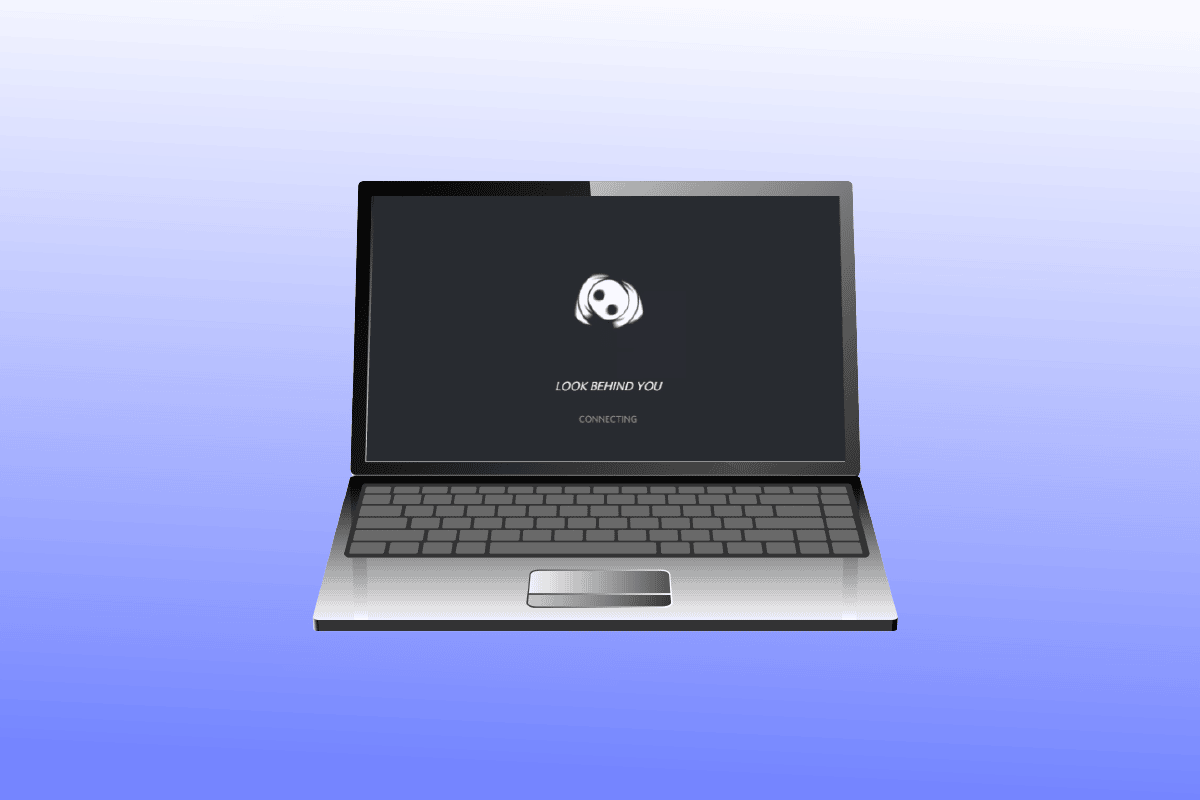
Rozwiązywanie problemu zawieszonego Discorda na ekranie łączenia
Poniżej znajdziesz listę najczęstszych przyczyn, dla których Discord może utknąć na ekranie ładowania:
- Zakłócenia w połączeniu z internetem.
- Błędne ustawienia daty i godziny.
- Obecność szkodliwego oprogramowania lub wirusów.
- Blokowanie Discorda przez zaporę systemu Windows.
- Uszkodzone pliki instalacyjne aplikacji Discord.
Zanim rozpoczniesz rozwiązywanie problemu, sprawdź, czy awaria nie leży po stronie serwerów Discord. W tym celu odwiedź stronę Status serwera Discord.
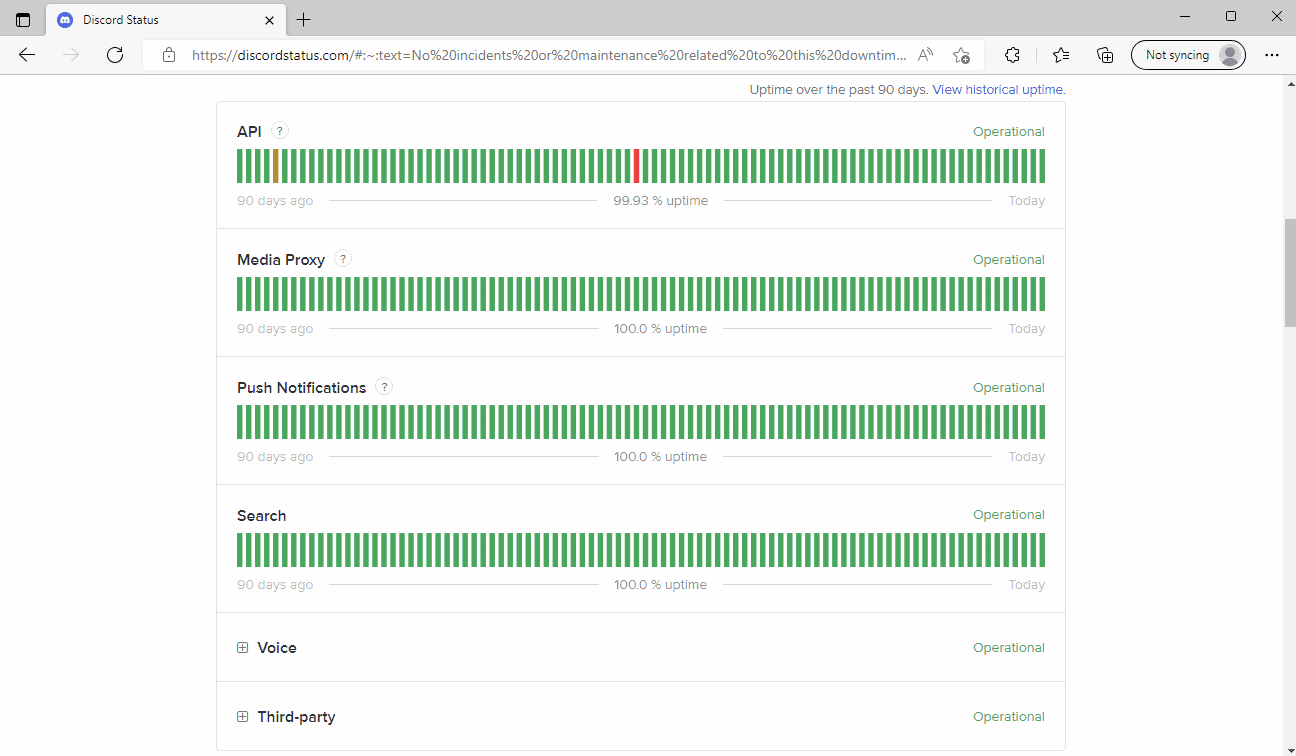
Jeżeli serwery Discord działają prawidłowo, zastosuj poniższe metody, aby rozwiązać problem z zawieszonym ekranem połączenia.
Sposób 1: Ponowne uruchomienie routera
Na początek zrestartuj router, aby wyeliminować ewentualne tymczasowe zakłócenia w połączeniu sieciowym. Poniżej opisujemy, jak to zrobić:
1. Wyłącz router Wi-Fi, naciskając przycisk zasilania.
 Obraz Dariusz Staniszewski z Pixabay
Obraz Dariusz Staniszewski z Pixabay
2. Następnie odłącz kabel zasilający i odczekaj, aż kondensatory całkowicie się rozładują.
3. Teraz podłącz kabel zasilający i ponownie włącz router.
Sposób 2: Zakończenie konfliktowych programów
Jeśli na Twoim komputerze działają aplikacje, które powodują konflikt z Discordem i utrudniają jego połączenie, zamknij te programy. Zakończenie takich procesów może rozwiązać problem. Skorzystaj z naszego przewodnika, aby dowiedzieć się, jak zamknąć zadania w systemie Windows 10.
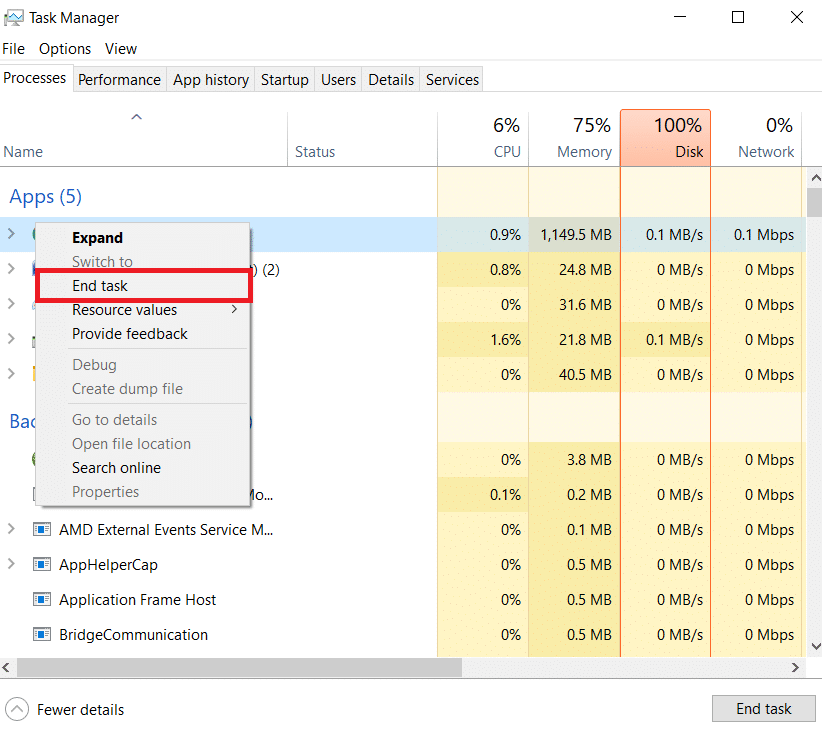
Sposób 3: Zmiana adresu DNS
Kolejnym często stosowanym rozwiązaniem problemu z zawieszonym Discordem jest zmiana ustawień DNS w systemie. Możesz użyć serwerów Google DNS lub OpenDNS. Zapoznaj się z naszym przewodnikiem, aby poznać 3 sposoby zmiany ustawień DNS w systemie Windows 10.
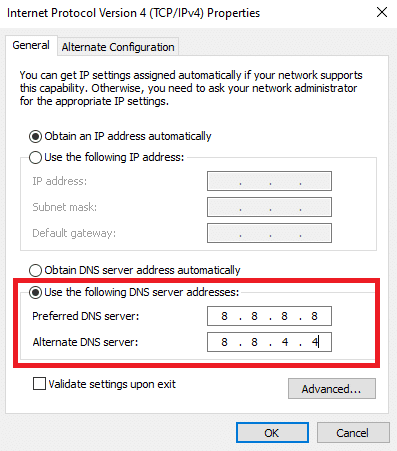
Sposób 4: Wyczyszczenie pamięci podręcznej DNS
Jeśli zmiana DNS nie rozwiąże problemu z Discordem, spróbuj wyczyścić pamięć podręczną DNS. Postępuj zgodnie z naszymi instrukcjami, aby dowiedzieć się, jak wyczyścić pamięć podręczną DNS w systemie Windows 10.

Sposób 5: Wyłączenie serwera proxy
Inną metodą na naprawienie problemu z zawieszonym Discordem jest wyłączenie serwera VPN i proxy, jeśli są aktywne. Przeczytaj nasz poradnik, aby dowiedzieć się, jak wyłączyć serwer VPN i proxy w systemie Windows 10.
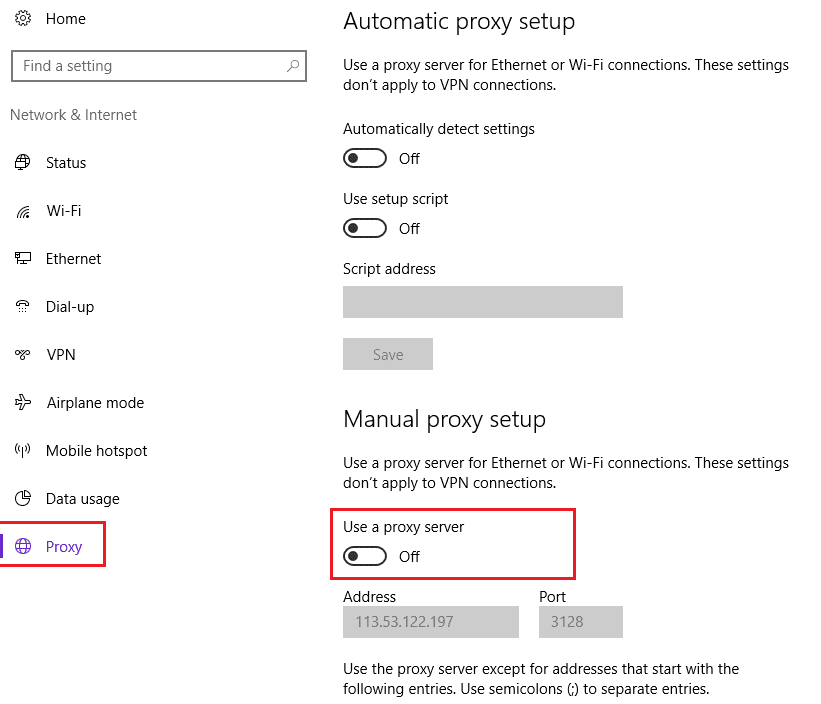
Sposób 6: Zmiana ustawień daty i godziny
Błędne ustawienia daty i godziny także mogą powodować problemy w aplikacji Discord. System Windows oferuje opcję automatycznego ustawiania daty i godziny na podstawie regionu. Warto ją włączyć. Zapoznaj się z naszym przewodnikiem, jak zmienić ustawienia daty i godziny w systemie Windows 10.
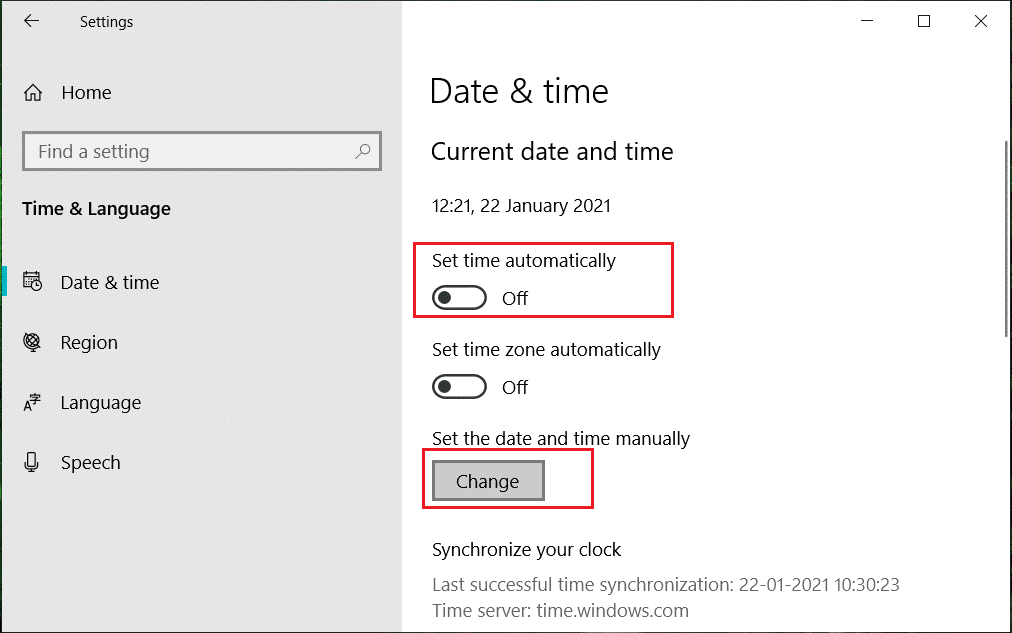
Sposób 7: Skanowanie w poszukiwaniu złośliwego oprogramowania
Na Twoim komputerze mogą znajdować się wirusy lub szkodliwe programy, które powodują, że Discord zawiesza się podczas ładowania. Warto to sprawdzić. Skorzystaj z naszego poradnika, aby przeprowadzić skanowanie antywirusowe na komputerze.
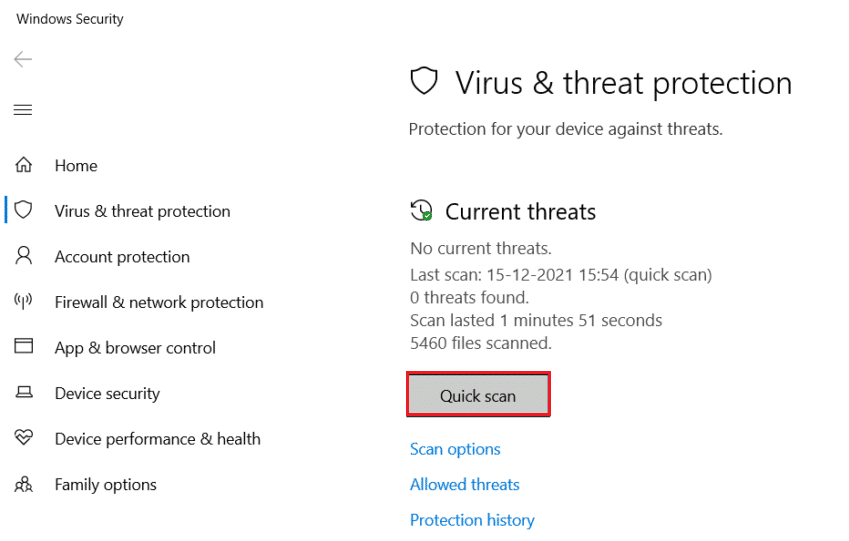
Sposób 8: Zezwolenie na dostęp Discorda przez zaporę systemu Windows
Jeżeli Discord jest blokowany przez zaporę systemu Windows, mogą wystąpić problemy z połączeniem. Skorzystaj z naszego przewodnika, jak zezwalać lub blokować dostęp aplikacjom w Zaporze systemu Windows.

Sposób 9: Tymczasowe wyłączenie Zapory systemu Windows (niezalecane)
Jeśli zezwolenie na dostęp Discorda w Zaporze systemu Windows nie naprawi problemu, możesz tymczasowo wyłączyć zaporę. Sprawdź nasz przewodnik, aby dowiedzieć się, jak wyłączyć Zaporę systemu Windows 10.
Uwaga: Nie rekomendujemy wyłączania Zapory Windows Defender na stałe, ponieważ chroni ona komputer przed złośliwym oprogramowaniem.
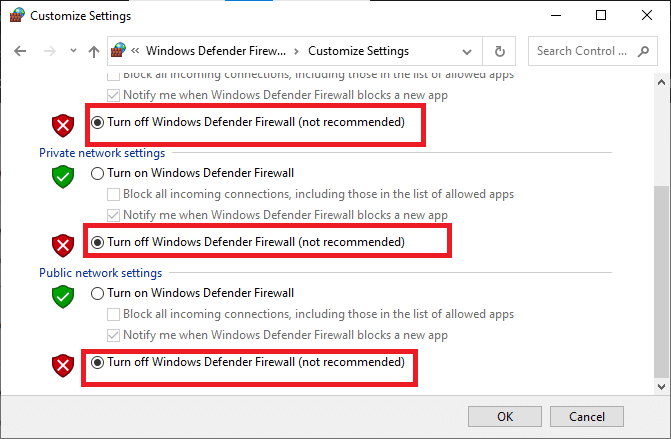
Sposób 10: Ponowna instalacja Discorda
Kolejnym rozwiązaniem jest ponowna instalacja Discorda. Aplikacja mogła zostać uszkodzona. Wykonaj poniższe kroki, aby ponownie zainstalować aplikację i naprawić problem z zawieszonym Discordem:
1. Użyj skrótu klawiszowego Windows + I, aby uruchomić Ustawienia systemu Windows.
2. Otwórz sekcję Aplikacje.

3. Znajdź aplikację Discord i kliknij Odinstaluj.
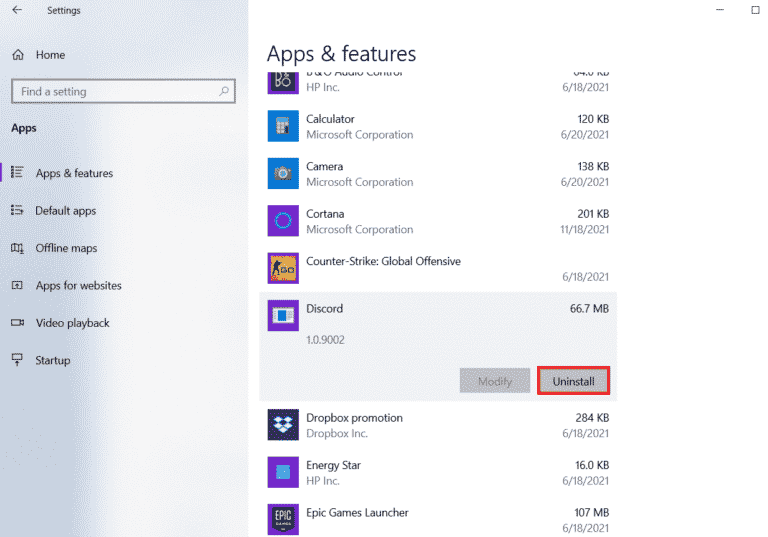
4. Ponownie kliknij Odinstaluj, aby potwierdzić i usunąć program.
5. Teraz naciśnij klawisze Windows + E, aby uruchomić Eksplorator plików.
6. Przejdź do następującej ścieżki lokalizacji, aby otworzyć plik Discord:
C:UsersUSERNAMEAppDataLocal
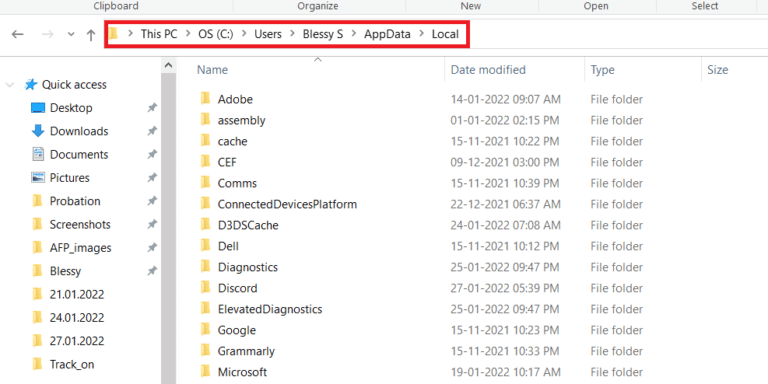
7. Kliknij prawym przyciskiem myszy plik Discord i wybierz Usuń.
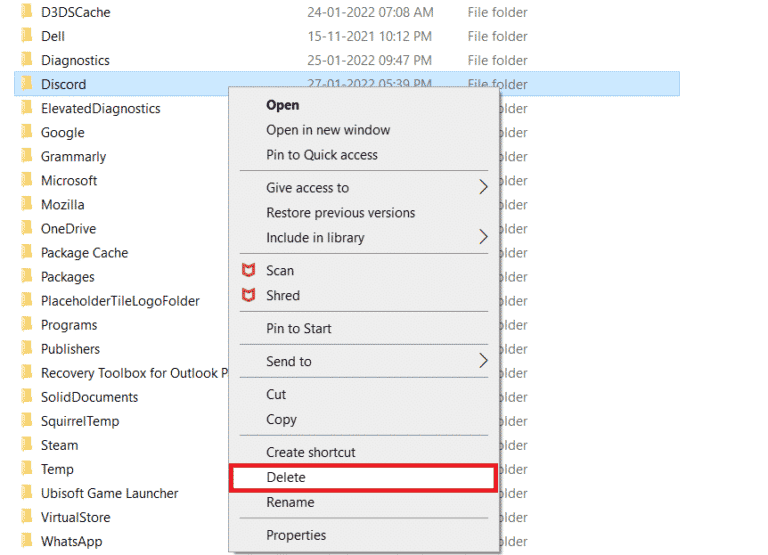
8. Przejdź na oficjalną stronę Discorda i kliknij Pobierz dla Windows.
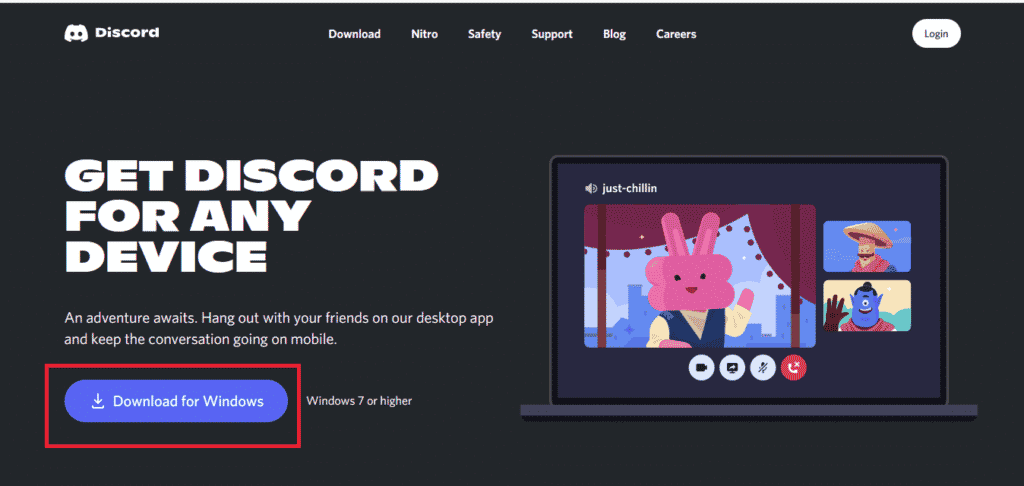
9. Po pobraniu pliku instalacyjnego, uruchom go (DiscordSetup.exe) i zainstaluj aplikację na swoim komputerze z systemem Windows.

10. Po zainstalowaniu programu uruchom Discord, aby sprawdzić, czy problem został rozwiązany.
***
Mamy nadzieję, że ten poradnik okazał się pomocny i udało Ci się rozwiązać problem z zawieszonym Discordem. Daj nam znać, która z metod okazała się najbardziej skuteczna. W przypadku pytań lub sugestii zapraszamy do sekcji komentarzy.
newsblog.pl
Maciej – redaktor, pasjonat technologii i samozwańczy pogromca błędów w systemie Windows. Zna Linuxa lepiej niż własną lodówkę, a kawa to jego główne źródło zasilania. Pisze, testuje, naprawia – i czasem nawet wyłącza i włącza ponownie. W wolnych chwilach udaje, że odpoczywa, ale i tak kończy z laptopem na kolanach.